ps如何做海报?怎么利用ps制作一张海报?

ps制作海报的方法如下:
1、首先打开PS,再按下Ctrl+N新建文档。
2、接着选择背景图,再按下Ctrl+O将背景图导入PS。
3、然后在左侧的工具栏中选择“移动工具”,再点击菜单栏上的文件,将图片移动到当前正在编辑的文档界面中,再选择编辑→自由变换,再调整图片的位置和大小,再按下回车键。
4、再选中图片将其拖进画布中,再按下回车键,然后右击新增的图层二,再选择“栅格化图层”。
5、接着在菜单栏中选择滤镜→滤镜库,在弹出选项框中调整一下视图大小,再选择滤镜,调整一下参数。
6、然后选择图层效果,再点击“正常”,选择所需图层效果,再按下快捷键Ctrl+T调整图片位置和大小。
7、然后点击右下角的“添加矢量蒙版”,再选择左侧工具栏的橡皮擦工具,画笔效果调整为“柔边机械”,将画笔透明度降低,做出渐变效果。
8、接着在画布上适合位置按着鼠标左击拉出文字编辑框,为海报添加文字,再对文字进行全选,利用“字符选项框”对文字做出调整,最后为文字图层添加一下效果即可。
怎么用ps做海报
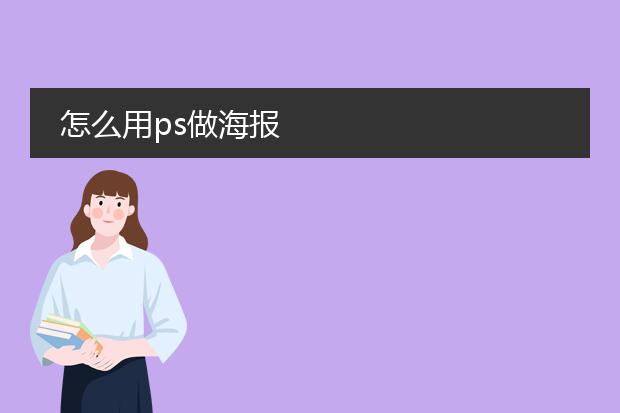
可以使用ps来制作海报。
1、打开电脑上的ps,将图片素材拖入ps的画布中。
2、在菜单栏中选择高斯模糊,调整好模糊度制作做好背景。
3、输入文字并设计好文字的好造型,并调整好位置即可。
4、根据以上步骤即可使用ps制作出海报。
ps怎么做海报

ps制作海报的步骤是新建海报,设置缩放像素,框选矩形,缩放图形,添加文字即可。
工具/原料:LenovoThinkVision、Windows10、Photpshop7.0
1、新建海报
打开PS,新建一张宽1920像素高为750像素的海报,再给海报填充颜色。
2、设置缩放像素
选择矩形工具,填充颜色,点击界面上方的选择、修改、缩放,根据海报需求调整缩放像素。
3、框选矩形
取消选区框选新的矩形,设置颜色和像素。
4、缩放图形
找一张素材,把素材放进矩形框里面,按住Ctrl+T可放大缩小图形。
5、添加文字
选择一个矩形工具填充颜色,把填充好的矩形工具放入框里面,添加文字在左边的矩形图即可。









 扫描二维码添加客服微信
扫描二维码添加客服微信
 扫描二维码关注
扫描二维码关注

























